Bất kỳ hệ điều hành nào cũng có thể bị sập, kể cả Ubuntu. Nếu bạn đang chạy Linux và gặp sự cố, đây là một vài lý do và giải pháp giúp bạn thoát khỏi sự cố.
Nếu Ubuntu bị treo, điều đầu tiên cần thử là Khởi động lại hệ thống của bạn. Đôi khi bạn có thể phải làm một đôi giày lạnh. Tắt nguồn máy tính của bạn và sau đó mang nó trở lại. Khởi động lại máy tính của bạn giải quyết nhiều vấn đề như bộ nhớ thấp, sự cố ứng dụng và trình duyệt bị treo.
Hãy lưu ý những gì bạn đã làm ngay trước khi máy tính gặp sự cố. Nếu nó luôn xảy ra trong khi sử dụng một ứng dụng cụ thể, hãy nghiên cứu để tìm hiểu xem có bất kỳ cập nhật hoặc vấn đề đã biết nào không. Một số ứng dụng được biết là gặp sự cố, chẳng hạn như Khán giả và OpenShot Video Editor.

Để giải quyết các sự cố ứng dụng, khởi động lại, sửa chữa hoặc tải lại phần mềm. Hoặc, thông báo cho những người đã tạo ra nó.
Các bản cập nhật Firefox cũng khiến Linux bị đóng băng. Bạn có thể phải tránh sử dụng Firefox cho đến khi họ khắc phục được sự cố.
Nếu một ứng dụng không gây ra sự cố của bạn, bạn có thể hết phòng trên ổ cứng hoặc gặp sự cố về phần cứng.
In_content_1 tất cả: [300x250] / dfp: [640x360]->Bài viết này bao gồm các cách sau để chẩn đoán và phục hồi sau sự cố:
Cách giải phóng dung lượng ổ cứng
Ubuntu không có cùng các công cụ dọn dẹp đĩa và chống phân mảnh tích hợp như Windows. Vậy, bạn có thể làm gì để giải phóng dung lượng ổ đĩa?
Điểm đạn cuối cùng ở trên có vẻ phản trực giác. Linux cập nhật giải phóng không gian trái ngược với các bản cập nhật Windows chiếm nhiều dung lượng hơn.
Bộ nhớ thấp

Nếu bạn đang chạy Ubuntu và hệ thống của bạn gặp sự cố ngẫu nhiên, bạn có thể sắp hết bộ nhớ. Bộ nhớ thấp có thể được gây ra bằng cách mở nhiều ứng dụng hoặc tệp dữ liệu hơn sẽ phù hợp với bộ nhớ bạn đã cài đặt.
Nếu đó là vấn đề, đừng mở quá nhiều cùng một lúc hoặc nâng cấp lên nhiều bộ nhớ hơn trên máy tính của bạn.
Một nguyên nhân khác khiến bộ nhớ thấp là RAM bị lỗi. Chạy kiểm tra bộ nhớ để xác định xem bộ nhớ RAM của bạn có tệ không.
Cách thực hiện Kiểm tra bộ nhớ
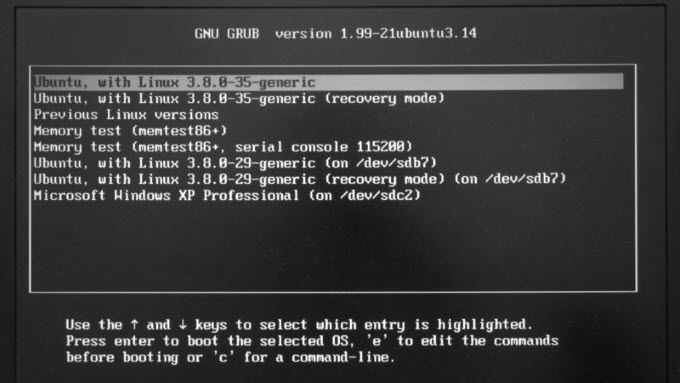

Nếu thử nghiệm tìm thấy bất kỳ lỗi nào, bạn cần thay thế một trong các thẻ nhớ RAM.
Các lỗi phần cứng khác
Nếu máy tính của bạn tắt và không bật nguồn (không có đèn và không có âm thanh), trước tiên hãy kiểm tra để đảm bảo Có điện ở đầu ra. Nguyên nhân rất có thể nếu bạn có nguồn ở ổ cắm là nguồn điện kém.
Nếu nó cố gắng bật nguồn và sau đó tắt nguồn trong vòng 30 giây, bạn có thể có quạt chậm hoặc không di chuyển. Hoặc cảm biến phát hiện tốc độ quạt có thể bị lỗi.
Các thành phần khác có thể khiến máy tính của bạn gặp sự cố là:
Bạn cũng có thể kiểm tra ổ cứng của bạn cho những thất bại của mình. Một số lỗi nhất định được chấp nhận. Ngay cả các ổ đĩa cứng mới cũng đã có một số lỗi.

Nếu bạn biết cách tự sửa chữa, hãy thay thế thành phần bị lỗi. Nếu không, hãy nhờ kỹ thuật viên máy tính của bạn sửa chữa máy của bạn.
Sự cố phần cứng không liên tục
Nguyên nhân phổ biến nhất gây ra sự cố lẻ tẻ là do lỗi bộ nhớ quá nóng và lỗi ổ cứng.
Nếu kiểm tra không xác định được thành phần bị lỗi, bạn có thể phải thay thế từng thành phần cho đến khi bạn tìm thấy sự cố.
Phục hồi từ sự cố máy chủ X
Các hệ thống Linux cung cấp nhiều cách để phục hồi sau sự cố. Cách dễ nhất là khởi động lại. Nhưng có một số phương pháp khác:
Khởi động Linux từ nguồn khác
Nếu bạn Máy tính bật nhưng từ chối tải Linux? Bạn có thể có một ổ cứng xấu hoặc các tệp hệ điều hành có thể bị hỏng.
Nếu bạn đã tạo Ubuntu Live CD hoặc USB, bạn có thể khởi động từ hệ điều hành khác đó.
Bạn cần phải thực hiện việc này trước. Hoặc, bạn thực hiện Khởi động trực tiếp trên một máy tính khác.
Xem Các công cụ để tạo một ổ USB Linux có khả năng khởi động hoặc Cách xây dựng đĩa CD Linux có khả năng khởi động của riêng bạn để biết hướng dẫn chi tiết.
Nhiều yếu tố có thể khiến hệ thống của bạn gặp sự cố. Có một giải pháp. Trong trường hợp xấu nhất, nếu không có gợi ý nào ở trên hoạt động, bạn có thể cần một máy tính mới hoặc một kỹ thuật viên máy tính giỏi.